怎么完成路由器中的上网设置
日常生活中,都会用到路由器来进行上网连接,那么如何设置路由器呢?接下来就由小编来告诉大家。
步骤1、认识路由器
1. 首先拿出路由器,如下图所示,可以看到不同的路由器接口,在路由器的后面有一个黑色圆孔(图中标注1),可以用来接通电源线,作为路由器的供电来源。下图中的标注2是复位按钮,而标注3是蓝色外网端口,用网线链接外网接入口,图中的标注4是设备端口,用网线连接如电脑等设备网口。

2. 然后在路由器的前面,有不同的路由器指示灯。其中齿轮状的是路由器设置指示灯,在设置路由器参数时会闪烁;图中2标识的为WIFI开关指示灯,3标识为电脑设备连接指示灯,对应上一步骤中标注4设备端口,当有设备连接时对应位置的灯亮,4标识为外网接通指示灯,指示与外网端口连接情况。

3. 在路由器的底部,可以看到路由器ip,用户名、密码等,我们可以登录该ip,然后登录账号密码,还可以对密码进行修改。

步骤2、路由器设置
1. 第一步,将路由器接通外网端口和电脑端口,然后连上电源。打开电脑浏览器,输入IP地址(在步骤1-3):192.168.1.1。在登陆页面中,输入用户名和密码,并点击确定,进入设置页面。
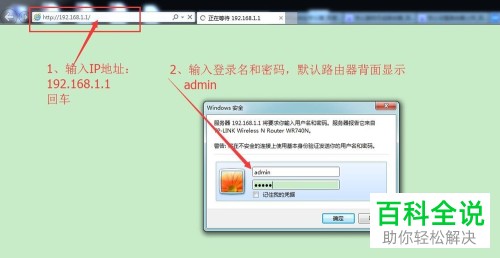
2. 第二步,进入设置页面后,点击左侧设置向导标签,选择适合自己的上网方式,也可以选择默认的让路由器自动选择,然后点击下一步,等待环境检测结束后,按照要求输入缴费账号与密码,再点击下一步按钮。




3. 第三步,根据提示,设置无线网名称和密码,也可以选择不开启无线网络,对于有线不会有影响,设置完成后,点击下一步。

4. 第四步,如果发觉之前的设置有错误的话,可以点击上一步。如果没有错误的话,就点击确定。等待路由器返回到登陆之后的页面,会先hi当前的运行状态。这时候如果看到IP地址后面是非0的一串数的话,就表示可以上网了,关闭设置页面后,检查是否能够正常上网,如果不行的话,查看账号是否欠费,进行充值后再进行尝试。

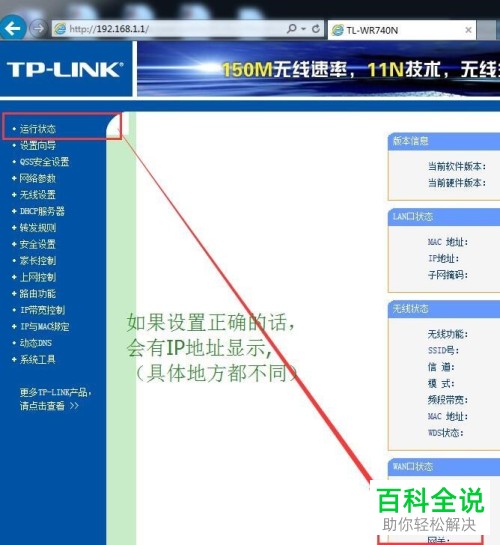
以上就是小编为大家带来的设置路由器的上网设置的方法。
